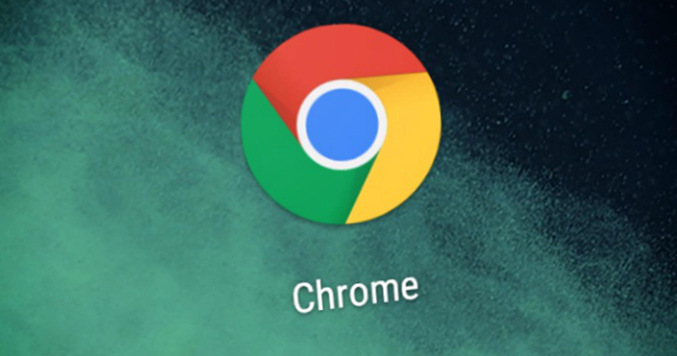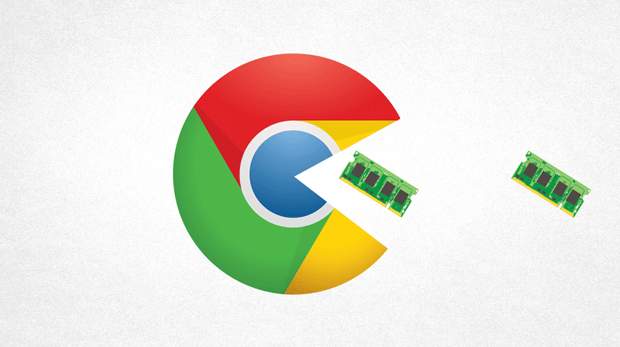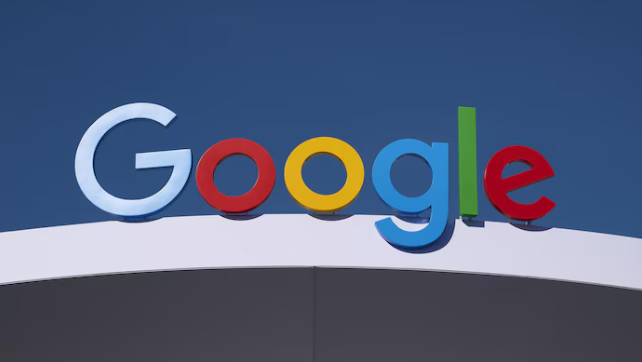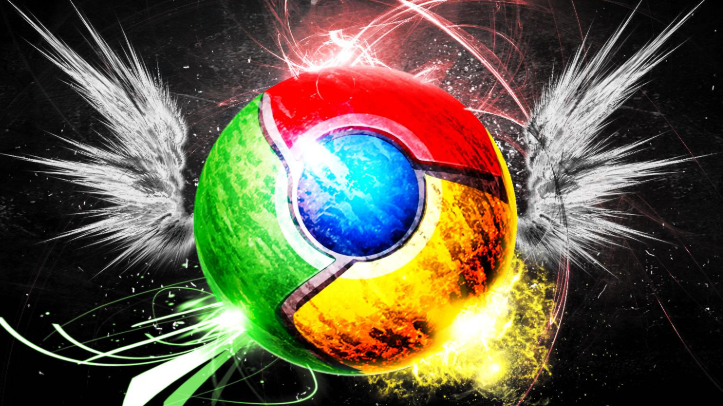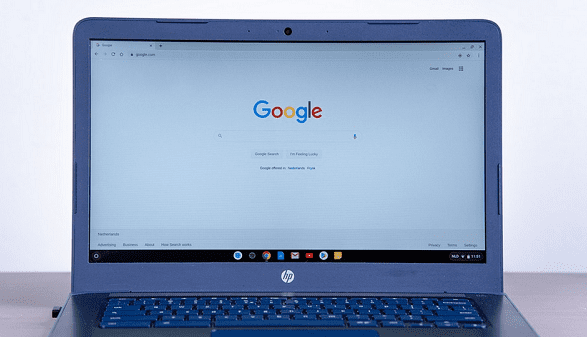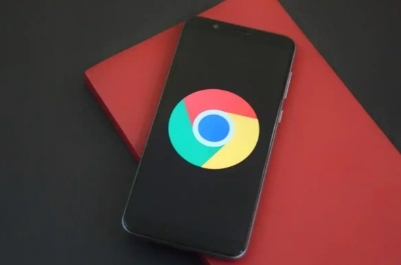一、Google Chrome下载安装步骤
1. 访问官方网站:打开计算机上已有的网络浏览器,在地址栏中输入“www.google.com”,进入谷歌首页。在谷歌首页的右上角或页面底部,通常会有一个“下载Chrome”的按钮或者链接,点击它。
2. 选择版本并保存安装包:根据你的操作系统(如Windows、Mac、Linux等),选择合适的Chrome浏览器版本进行下载。在弹出的下载对话框中,选择保存文件的位置,然后点击“保存”按钮,等待安装包下载完成。
3. 安装浏览器:找到下载好的安装包文件,双击它开始安装过程。按照屏幕上的指示完成安装,包括接受软件许可协议、选择安装路径等。
4. 启动浏览器:安装完成后,可以在桌面上找到Chrome浏览器的快捷方式,双击它启动浏览器。也可以在开始菜单中找到并点击Chrome浏览器的图标来启动。
二、浏览器视频播放优化技巧
1. 启用硬件加速:在Chrome浏览器中点击右上角的用户图标(或右上角的三个垂直排列的点),选择“设置”。在设置页面中,向下滚动找到“高级”选项,点击进入。在“系统”部分,确保“使用硬件加速模式”已开启。这样可以让浏览器调用GPU解码视频,降低CPU负载,提高视频播放的流畅度。如果画面出现绿屏或卡顿,可以尝试禁用硬件加速,改用软件渲染。
2. 调整视频标签参数:如果你在网页中嵌入了视频,可以通过修改HTML代码中的video标签参数来优化视频播放。添加`preload="metadata"`属性,可以提前加载视频元数据(如时长、分辨率),避免播放时暂停缓冲;设置`crossorigin="anonymous"`属性,可以解决跨域请求导致的CORS问题(如CDN资源无法加载)。
3. 限制后台进程与网络占用:关闭不必要的浏览器标签页和扩展程序,以减少对系统资源和网络带宽的占用。这样可以为视频播放提供更多的资源,提高播放的流畅度。